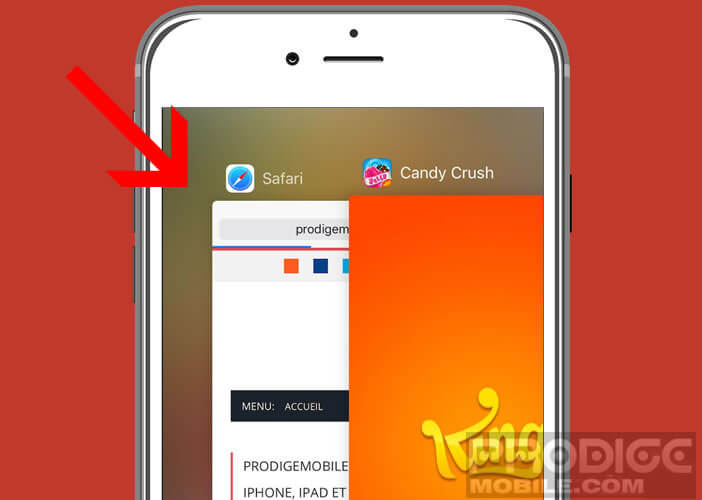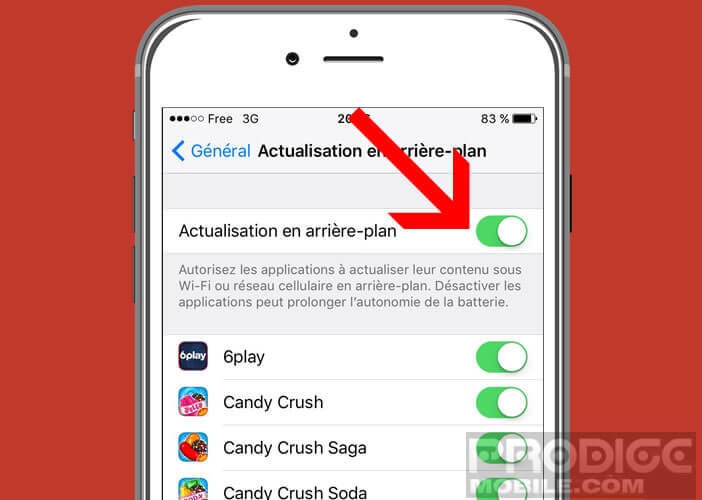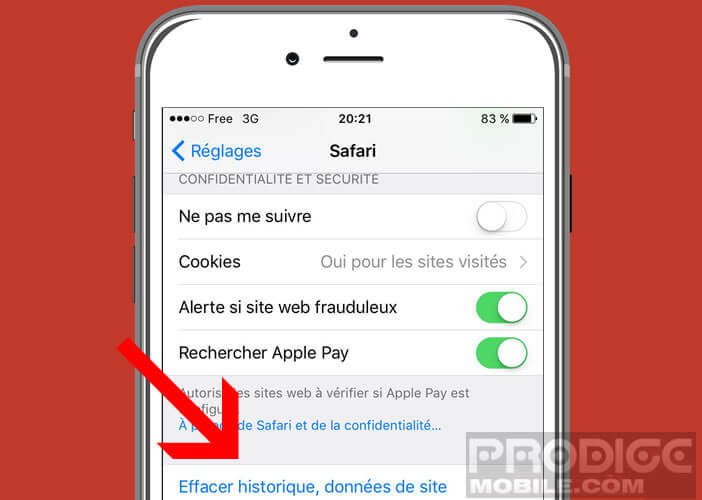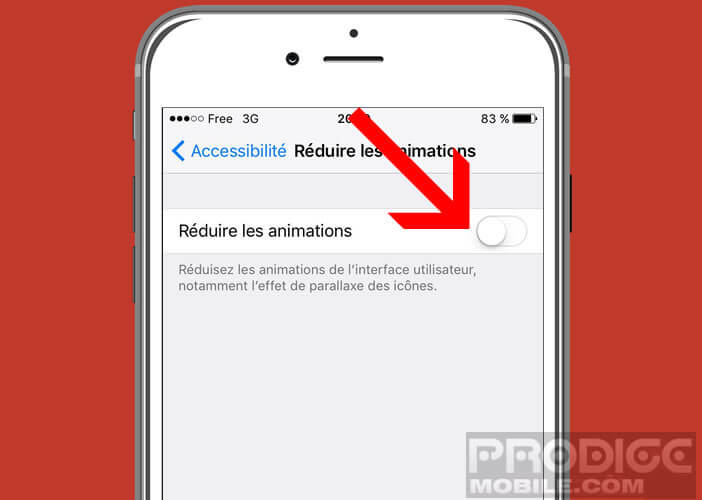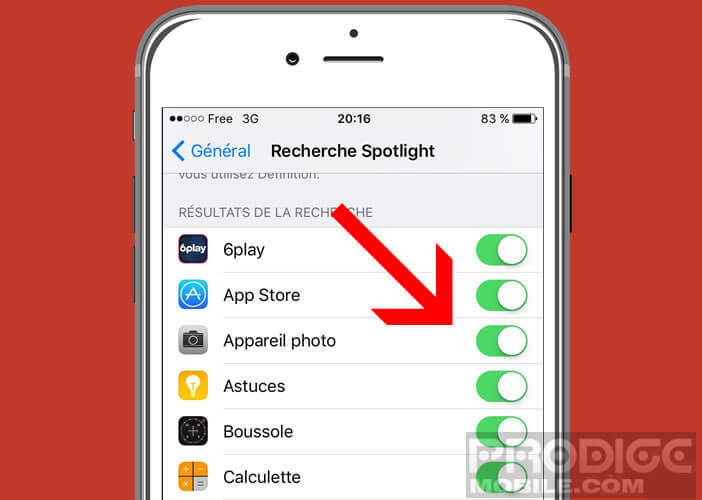Le système iOs est reconnu pour sa simplicité d’utilisation et sa très grande réactivité. Mais voilà vous constatez depuis quelques semaines que votre iPad n’est plus aussi rapide que le jour où vous l’avez sorti de sa boite. Il s’agit là d’un problème assez fréquent. Heureusement il existe plusieurs astuces faciles à mettre en place pour corriger ce problème.
Pourquoi votre iPad devient de plus en plus lent
Les performances des iPads ont tendance à diminuer avec le temps. C’est un secret pour personne. D’ailleurs tous les systèmes informatiques sont touchés par ce phénomène. Amusez-vous à faire un petit sondage auprès de vos amis utilisant le système Android. Vous risquez d’être surpris par le nombre de personnes se plaignant de ralentissements sur leurs smartphones.
Toutefois, bien que très répandu, cette situation n’en reste pas moins frustrante. Il n’est jamais agréable d’avoir l’impression que sa tablette pédale dans la semoule. Ceci est d’autant plus frustrant que ces petits bijoux technologiques représentent un investissement conséquent pour la plupart des utilisateurs.
Alors pourquoi les iPads semblent tourner plus lentement après quelques années d’utilisation ? Les causes pouvant expliquer la dégradation des performances de votre tablette sont multiples. Et bonne nouvelle on peut corriger certains facteurs.
Manque d’espace mémoire
Vous ne vous en rendez pas forcément compte mais à force d’ouvrir des applications ou d’envoyer et de recevoir des messages, vous ajoutez tout un tas de données dans la mémoire interne de votre appareil. Ce manque d’espace mémoire pourrait expliquer la lenteur de votre tablette.
Un moyen rapide pour redonner du boost à sa tablette consiste à supprimer les applications que vous n’utilisez jamais. Conscient de ce problème, Apple a d’ailleurs intégré à iOs une fonctionnalité capable de désinstaller automatiquement les apps inutilisées.
Mises à jour logicielles défectueuses
Autre problème rencontré par les utilisateurs, les mises à jour d’applis défectueuses. En théorie, ces modifications permettent de corriger les bugs, les anomalies et les failles de sécurité. Elles améliorent également les performances des applications via l’ajout de nouvelles fonctionnalités.
Et c’est justement ce dernier point qui pose parfois problème. Ces nouvelles fonctionnalités conçues pour améliorer l’expérience utilisateur nécessitent des ressources systèmes plus importantes. Elles peuvent ralentir considérablement les tablettes et notamment les modèles les plus anciens.
Des conseils pour accélérer un iPad
L’interface de l’iPad ne semble plus répondre à vos sollicitations ? Les applications prennent de plus en plus de temps à s’ouvrir ? Votre tablette ne fonctionne pas aussi vite que vous le souhaiteriez ? Voici quelques conseils très utiles pour faire fonctionner plus rapidement votre iPad.
Détail important, les solutions proposées ne nécessitent aucune compétence particulière. Il ne s’agit en aucun cas d’opérations d’overclocking (augmentation de la fréquence d’horloge du processeur) pouvant détériorer les composants de votre iPad.
Redémarrer votre iPad
Cela peut sembler évident, mais croyez-moi beaucoup d’utilisateurs d’iPad n’y pensent pas toujours. Et pourtant un simple redémarrage suffit parfois à régler les problèmes de ralentissements. Cette manipulation va provoquer l’arrêt complet de toutes les applications fonctionnant en tâche de fond y compris celles qui posent problème.
Durant cette opération, l’iPad va en profiter pour vider la mémoire cache et régler les petits soucis d’incompatibilité matérielles source de ralentissements. Votre iPad repartira d’un bon pied. Attention toutefois de ne pas confondre le mode veille avec le redémarrage complet d’iOs. Le fait que l’écran soit noir ne veut pas forcément dire que votre tablette est éteinte.
- Laissez votre doigt appuyé sur le bouton Power jusqu’à voir apparaître sur l’écran de votre appareil le curseur de mise hors tension
- Faîtes glisser le curseur pour éteindre l’iPad
- Patientez quelques secondes avant de redémarrer votre tablette
Mettre à jour sa tablette
Apple apporte régulièrement des améliorations à son système d’exploitation mobile afin de le rendre plus fluide y compris sur les appareils plus anciens. Vérifiez régulièrement si votre iPad est à jour en vous rendant dans les paramètres de votre terminal
- Cliquez sur Réglages
- Sélectionnez l’option Général
- Appuyez sur le bouton Mise à jour du logiciel et sur le bouton Télécharger s’il existe une nouvelle version pour votre appareil
- On vous demandera ensuite d’entrer le code de déverrouillage de votre iPad
- Cliquez sur le bouton accepter pour lancer la mise à jour
Attention tous les modèles d’iPad ne pourront pas profiter des dernières versions d’iOs. La marque à la pomme assure un suivi des mises à jour durant une période de cinq ans. Ce sont d’ailleurs les tablettes du marché qui bénéficient du plus long support.
Fermer toutes les applications ouvertes
Beaucoup d’utilisateurs pensent qu’en fermant les applications ouvertes cela permet de libérer des ressources système. Il s’agit là d’un mythe. La fermeture manuelle des apps n’améliore pas les performances des appareils mobiles d’Apple (iPad et iPhone).
Quel que soit le matériel utilisé, iOs gère très bien le multitâche. Il existe toutefois quelques exceptions. Si une application plante constamment, il peut être intéressant de la fermer. Pensez également à vider la RAM de votre iPad.
- Double cliquez sur le bouton d’accueil de votre appareil pour afficher les applications en cours d’exécution
- Glissez vers le haut la petite fenêtre de l’app que vous souhaitez fermer manuellement
Désactiver les actualisations en arrière-plan
L’iPad autorise certaines applications à utiliser le réseau internet pour s’actualiser automatiquement même si vous ne les utilisez pas. Cette fonctionnalité très pratique peut s’avérer dans certains cas très pénalisante. Elle demande beaucoup de ressources et peuvent avoir un impact important sur les performances de votre tablette.
- Ouvrez les réglages de votre terminal
- Cliquez sur Général puis sur Actualisation en arrière-plan
- Sélectionnez ensuite les applications que vous ne voulez pas voir s’actualiser en arrière-plan
- Cliquez sur l’interrupteur pour empêcher cette application d’utiliser internet lorsque vous ne l’utilisez pas
Cette manipulation s’avère bénéfique autant pour les performances de votre tablette que pour votre batterie. Les applications fonctionnant en permanence en arrière-plan ralentissent les performances de votre machine et réduisent son autonomie. Vous faîtes ainsi d’une pierre deux coups.
Supprimer le cache du navigateur Safari
Les sites internet se révèlent de plus en plus exigeant en ressource système et les navigateurs peinent parfois à suivre le rythme. Si vous trouvez que les pages web mettent trop de temps à se chercher, voici une astuce pour accélérer votre navigation sur internet et supprimer le cache.
- Ouvrez les Réglages de votre iPad
- Cliquez sur la rubrique Safari
- Faîtes descendre la fenêtre
- Sélectionnez l’option Effacer l’historique, données de site
- Appuyez sur le bouton rouge Effacer pour supprimer le cache du navigateur Safari
A noter que cette opération va également effacer l’historique de vos visites sur internet ainsi que les cookies stockés sur votre iPad. N’oubliez pas que le navigateur Safari pour iOs (iPhone et iPad) dispose d’un mode de navigation privée permettant d’empêcher l’enregistrement automatique de l’historique de navigation.
Réduire les animations
L’interface de l’iPad s’est enrichi au fil des années de petites animations censées rendre iOs encore plus attirant. Ces petits amusements graphiques (fondu, animation de déplacements, effet de parallaxe des icônes) n’ont qu’un intérêt limité pour l’utilisateur.
Il est d’ailleurs possible que les animations ralentissent le fonctionnement de votre tablette. Voici une astuce pour remédier à cela. Nous allons voir maintenant comment supprimer la plupart des animations de l’interface iOs.
- Rendez-vous dans les Réglages de votre iPad
- Cliquez sur Général puis sur Réglages et enfin sur Accessibilité
- Appuyez sur l’interrupteur pour activer la fonction Réduire les animations
Stopper l’indexation Spotlight
On ne reviendra pas ici sur les qualités de l’outil Spotlight. Ce moteur de recherche instantané est capable de retrouver n’importe quelle information stockée dans un appareil Apple. Malheureusement si votre iPad commence à se faire vieux, vous risquez de ressentir quelques lenteurs.
L’indexation automatique nécessite de disposer d’une machine puissante. Pour pallier à ce problème, il est possible de désactiver totalement le service Spotlight. Si cette solution vous semble trop radicale, vous pouvez réduire l’indexation de contenu à un nombre réduit d’applications.
- Ouvrez les Réglages
- Cliquez sur Général puis sur Recherche Spotlight
- Décochez les services qui ne vous semblent pas important